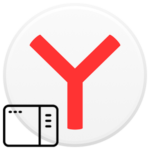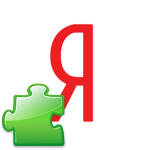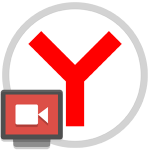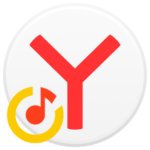Удаление голосового помощника Алиса в Yandex Browser на смартфоне
Голосовой помощник — это очень удобная функция. Проще сказать свой запрос или команду в микрофон устройства, нежели печатать его вручную. Однако, в некоторых случаях его отключают. Это необходимо, если мешает иконка, гаджет начал медленнее работать и по другим причинам. Есть несколько способов, как отключить Алису в Яндекс Браузере на телефоне.
На Андроиде
На Андроиде существует два способа, как убрать Алису – временно или навсегда. Каждый способ по-своему уникальный и зависит от требований и задач пользователя.
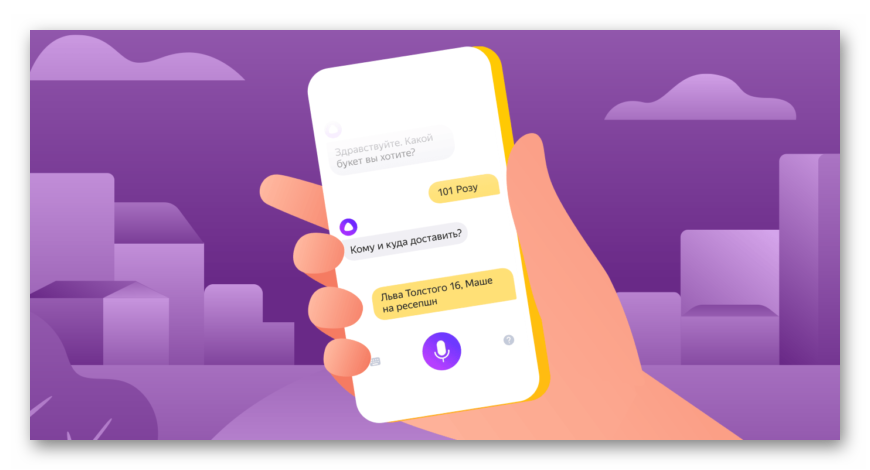
Отключаем Алису на время
Временное отключение заключается в том, что голосовой помощник по-прежнему будет на устройстве. Только при этом он перестанет реагировать на голосовые команды.
Алгоритм действий в этом случае выглядит следующим образом.
- Запустите установленное приложение Яндекс.Браузер на устройстве и перейдите в раздел «Меню». Он располагается в правом верхнем углу. Обычно представляет собой три точки или горизонтальные полоски.
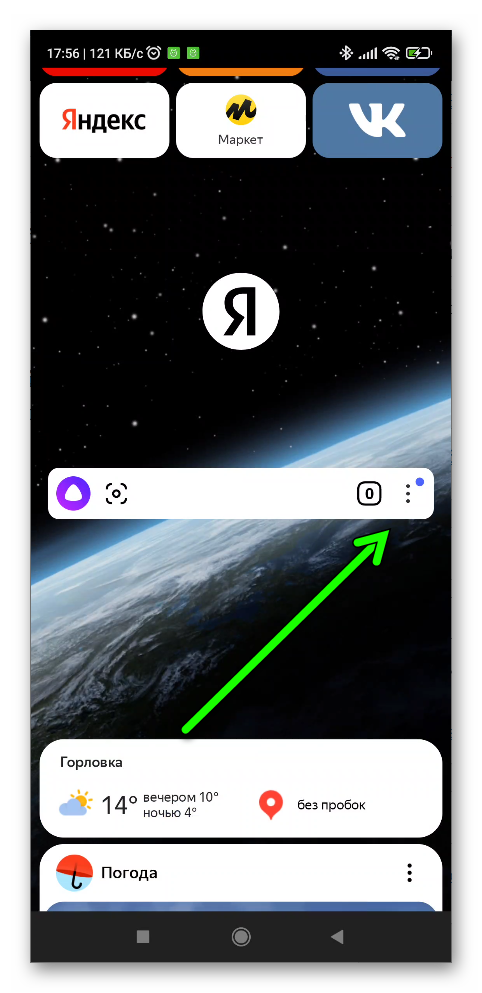
- Перейдите в раздел «Настройки».
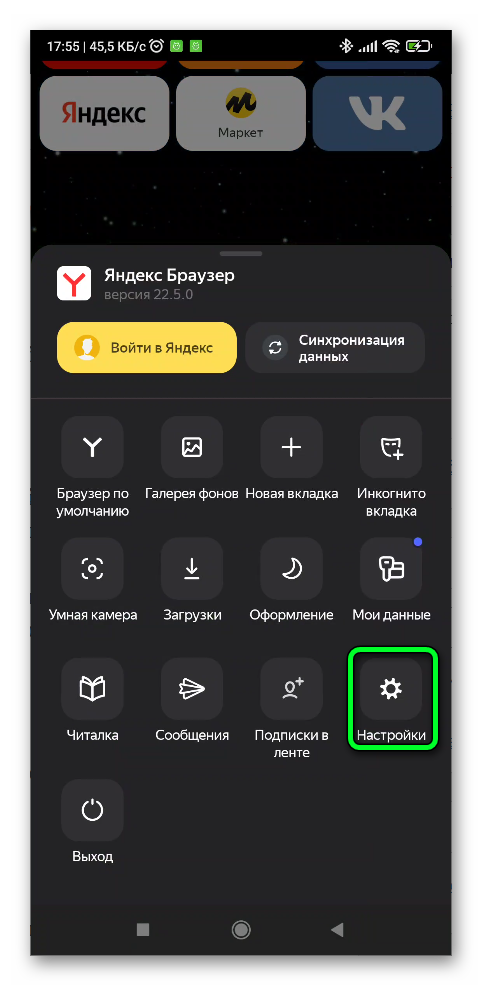
- Откроется новое окно, в котором выберите пункт «Голосовые возможности».
- Найдите раздел «Алиса», затем выберите функцию «Не использовать голос».
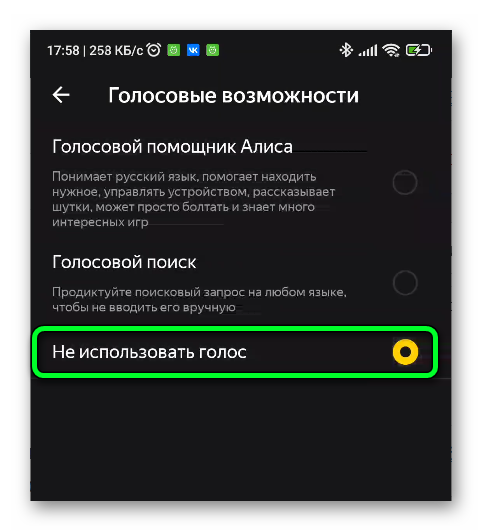
Стоит заметить, что на некоторых версиях браузера можно отключить только сразу все голосовые помощники. То есть после этих действий все приложения перестанут реагировать на команды.
Вновь запустить «Алису» удастся, если нажать на фиолетовый значок в браузере.
Удаляем Алису с Андроида полностью
Голосовой помощник и вовсе может оказаться бесполезной функцией на телефоне. Например, человеку привычнее набирать запросы текстом или он желает, чтобы их не слышали окружающие.
Если на телефоне установлен Гугл Плей, то пошаговая инструкция удаления выглядит следующим образом.
- Запустите Google Play.
- Откройте профиль пользователя.
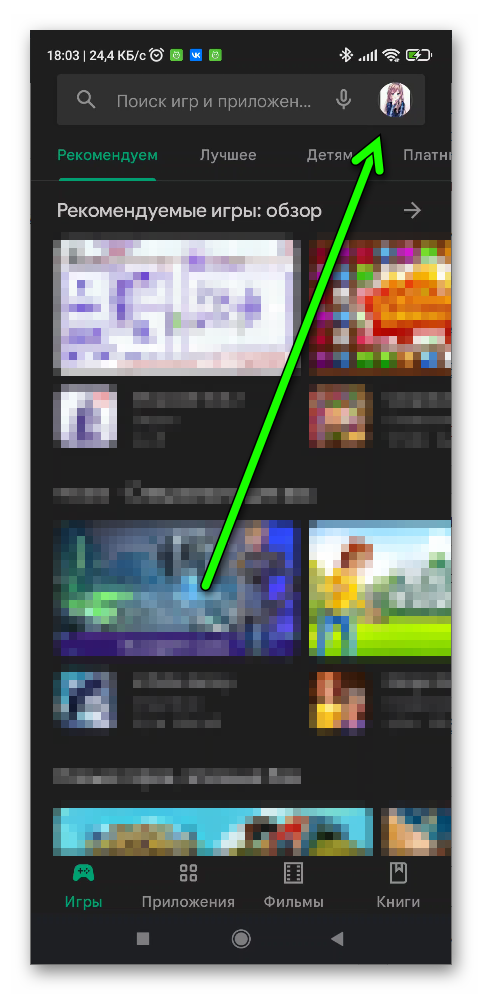
- Перейдите в раздел «Приложения и игры».
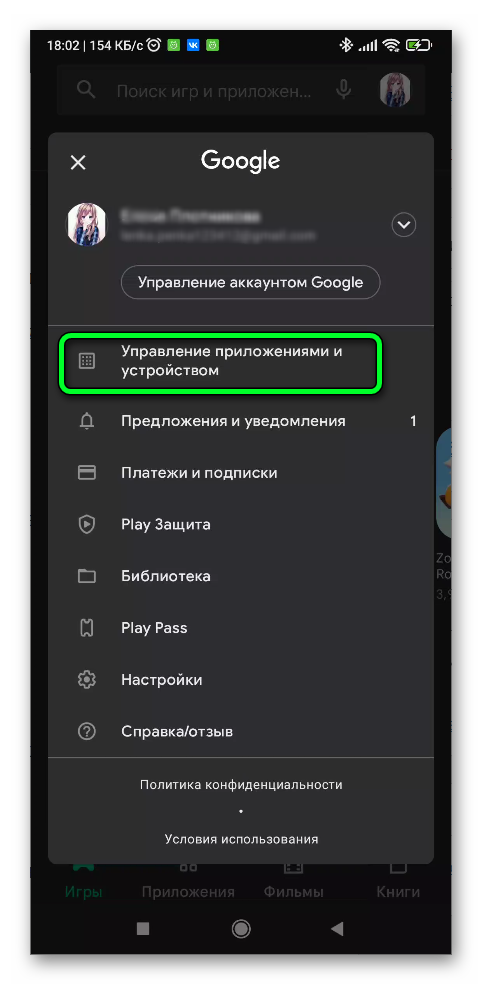
- Выберите пункт «Установленные».
- Откроется список приложений. Пролистайте список до «Голосовой помощник Алиса». Кликните по нему.
- Нажмите «Удалить», затем «Ок» или «Подтвердить».
Через несколько секунд функция будет полностью удалена с устройства.
Если у вас в списке установленных приложений нет Алисы, значит — помощник интегрирован в браузер Яндекс и отдельно удалитль его не получится.
Второй способ.
- Найдите на экране значок «Яндекс» и удерживайте его в течение нескольких секунд.
- Появится новое меню, состоящее из 3 пунктов. Выберите «Удалить».
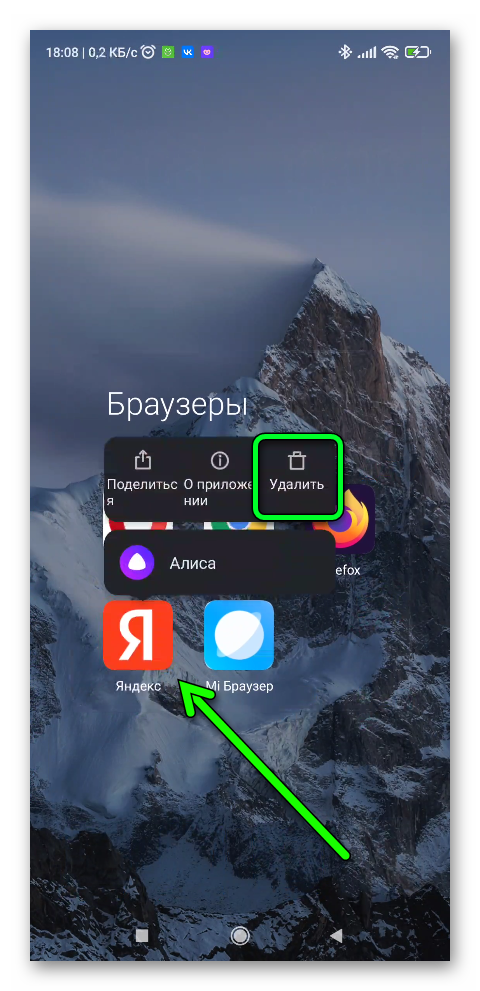
- Нажмите «Подтвердить».
Также можно в настройках выбрать раздел «Программы» или «Приложения», в котором найдите «Яндекс» и удалите его.
На Айфоне
При установке Яндекс.Браузера на iPhone «Алиса» уже автоматически появится на устрйостве. Однако, при необходимости эту функцию достаточно просто отключить.
Как отключить Алису на время
Можно отключить голосовой помощник на определенное время, затем, подключить его обратно. Будьте готовы к тому, что Алиса через время вновь запустится.
Осуществляется это следующим образом.
- Откройте приложение Яндекс на устройстве.
- Нажмите на «Меню» – три точки в верхнем правом углу.
- Перейдите в раздел «Настройки».
- Откроется новое окно. Выберите «Голосовая активация».
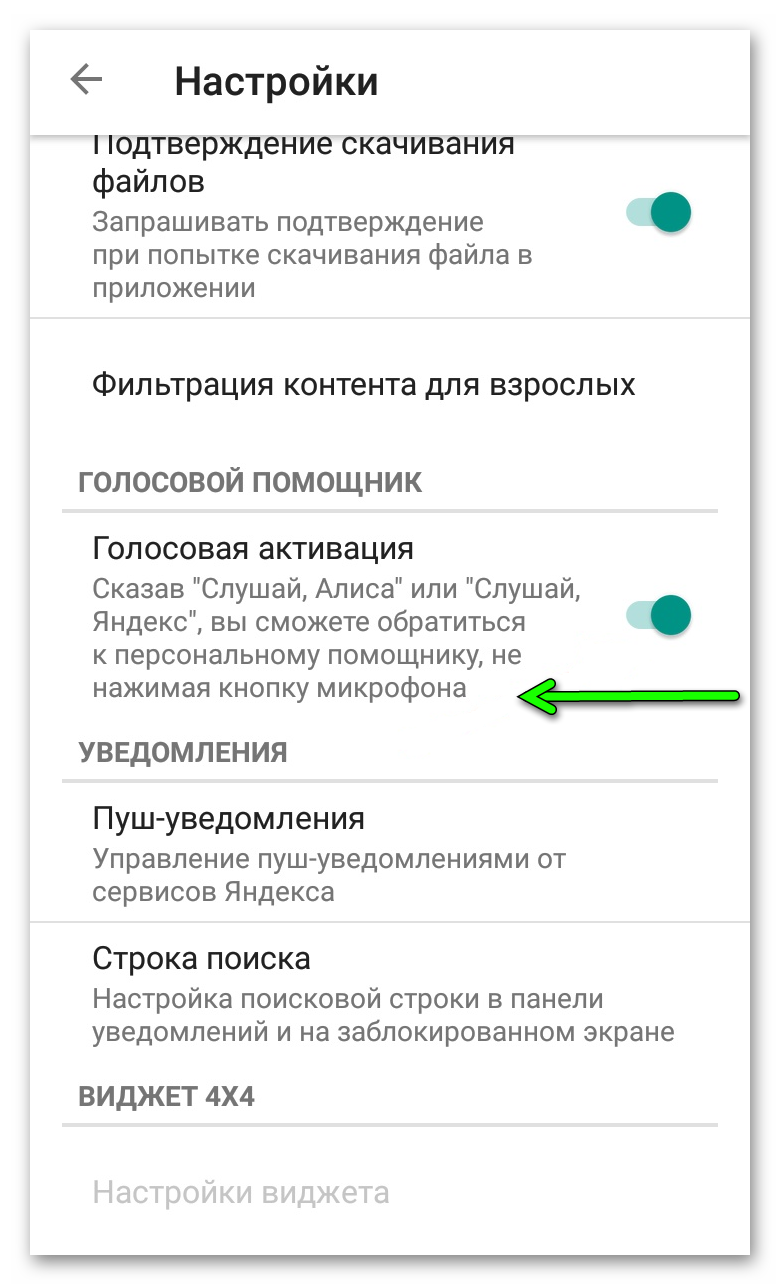
- Переведите ползунок в противоположное положение. Он должен стать серым.
Попытайтесь произнести команду вслух. Если никаких действие не последовало, значит, функцию удалось отключить, и помощник больше не реагирует на вызов.
Как удалить Алису полностью
К сожалению, на Айфоне отдельно отключить функцию голосового помощника невозможно. Можно лишь полностью удалить приложение с устройства.
Делается это так:
- Нажмите на рабочем столе иконку Яндекс и удерживайте ее в течение 3-5 секунд.
- Слева от нее появится крестик, кликните по нему.
- Подтвердите запрос на удаление программы.
Есть еще один способ, как осуществляется удаление через приложения с iPhone:
- Откройте меню «Настройки» и в нем выберите «Основные».
- В списке выберите пункт «Хранилище iPhone».
- Появится список приложений, в котором пролистайте до Yandex. Дважды нажмите на него.
- Выберите пункт «Удалить программу».
После этого функция будет полностью удалена. Чтобы вновь ее активировать, потребуется заново скачать приложение из магазина и разрешить ему доступ к микрофону.
Использование специальных очищающих программ
Существуют различные программы, через которые можно удалить голосовой помощник. Самой простой и понятной среди них является Revo Uninstaller.
Для ее использования выполните следующее.
- Скачайте программу с официального сайта и установите ее.
- Запустите утилиту.
- На главной странице сразу же появится список установленных программ.
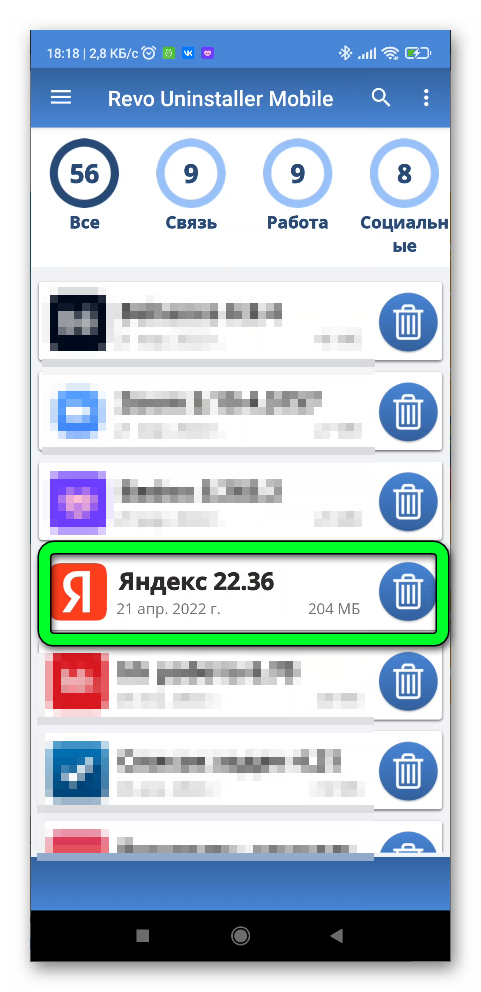
- Нажмите на нужное приложение, затем, выберите пункт «Деинсталлятор».
- Нажмите «Удалить», затем «ОК».
Если в дальнейшем потребуется вновь активировать функцию помощника в меню «Настройки» устройства, обновите версию программы, сделайте ее актуальной.
Убрать значок Алисы с панели телефона
Можно убрать значок Алисы, который отображается на панели экрана телефона. Если он мешает. Осуществляется это действие следующим образом.
- Нажмите на рабочем столе значок «Алиса» и удерживайте его в течение нескольких секунд.
- Кликните по появившейся корзине или переместите в нее ярлычок.
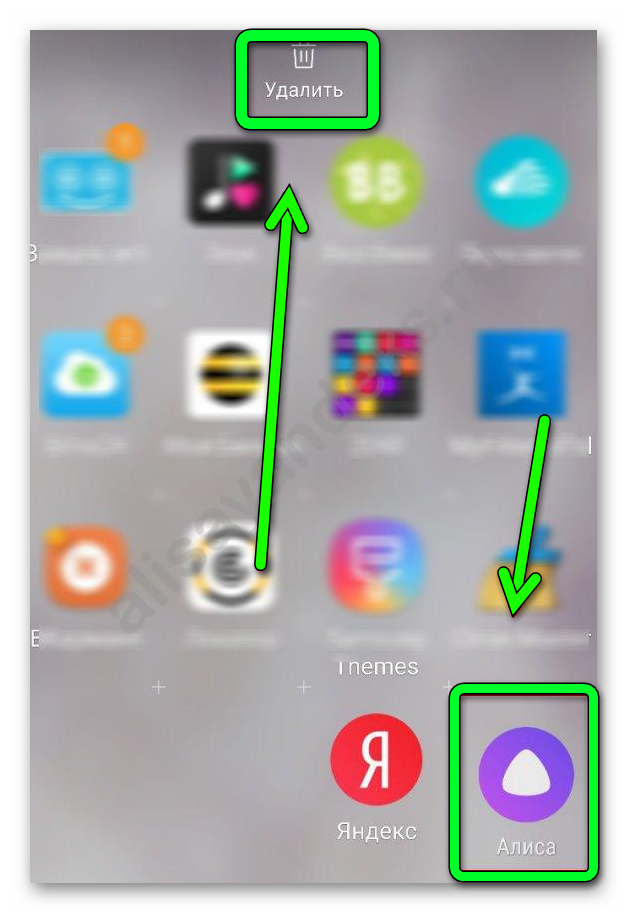
После этих действий, функция останется в памяти телефона. Только при этом она не будет отображаться на рабочем столе.
Заключение
Сегодня «Алиса» является удобным голосовым помощником, который помогает осуществлять поиск нужных сайтов или выполнять различные команды. Однако, она не всем нужна. Если по каким-то причинам функция оказалась непригодной, вышеуказанные инструкции подскажут вам, как удалить Алису из Яндекс.Браузера на Андроиде или Айфоне.